WordPress'te Bir Sayfaya Form Nasıl Eklenir [Kodlama Gerekmez]
Yayınlanan: 2022-07-20WordPress'te bir sayfaya nasıl form ekleneceğini merak mı ediyorsunuz?
İletişim formları, potansiyel müşterilerin iletişim kurması için gerçekten yararlı bir yoldur, ancak çoğu WordPress teması, yerleşik bir form özelliği ile birlikte gelmez. Bu, bir üçüncü taraf form eklentisi yüklemeniz gerekeceği anlamına gelir.
Ama bu hiç sorun değil.
Bu yazıda, WordPress'te bir sayfaya nasıl kolay bir şekilde form ekleyeceğinizi tam olarak göstereceğiz.
Hazır? Hemen atlayalım!
En İyi WordPress Form Eklentisi Hangisi?
11.000'den fazla kullanıcıdan toplanan 5 milyondan fazla kurulum ve 5 yıldızlı inceleme ile WPForms'un en iyi WordPress form eklentisi olduğunu söylemek zorundayız.
Diğer bazı popüler WordPress eklentileri, Formidable Forms, TypeForm, Ninja formları, Contact Form 7 ve benzerlerini içerir.
Bu eklentiler genellikle kullanışlı olsa da, WPForms kullanım kolaylığı, esnekliği, ücretsiz şablonların kullanılabilirliği, tonlarca ekstra özellik vb.
Tam bir karşılaştırma için, WordPress web siteleri için En İyi 7 İletişim Formu Eklentisi kılavuzumuza göz atın.
WordPress'te Bir Sayfaya Form Nasıl Eklenir?
WPForms kullanmanızı önerdiğimiz için bu, bu kılavuzda odaklanacağımız WordPress Form eklentisidir. Göreceğiniz gibi WPForms'un kullanımı kolaydır.
Aşağıdaki 5 adımda, WPForms kullanarak WordPress'te nasıl iletişim formu oluşturacağınızı öğreneceksiniz.
Bu makalede
- 1. WPForms Eklentisini kurun
- 2. Form Oluşturun
- 3. Formunuzu Bir Sayfaya Ekleyin
- 4. İletişim Formunuzu Test Edin
- 5. Formlarınızı WPForms Pro Özellikleriyle Geliştirme (Opsiyonel)
1. WPForms Eklentisini kurun
İlk önce, WPForms eklentisini yüklemeniz gerekecek. Ücretsiz WPForms eklentisi olan WPForms Lite'ı kullanmayı veya premium WPForms aboneliği ile gitmeyi seçebilirsiniz.
Hangisini kullanacağınızdan emin değilseniz, WPForms Lite ve WPForms Pro karşılaştırmamıza bakın.
Ücretli bir WPForms Pro lisansı almanızı öneririz ve bu makalede kullanacağımız şey de budur.
WPForms Pro, e-posta abonelik formları, çok sayfalı iletişim formları, ödeme entegrasyonları, yüzlerce önceden oluşturulmuş form şablonu, koşullu mantık, form revizyonları, form konumları ve çok daha fazlası gibi özellikler sunar.
Pazarlama ve müşteri adayı optimizasyonu sizin için önemliyse, WPForms, web sitesi yönetiminizin ayrılmaz bir parçası olmalıdır.
Başlamak için bir WPForms Pro planı satın almanız gerekir. Ardından eklentiyi WPForms web sitesinin Hesap alanından indirebilirsiniz.
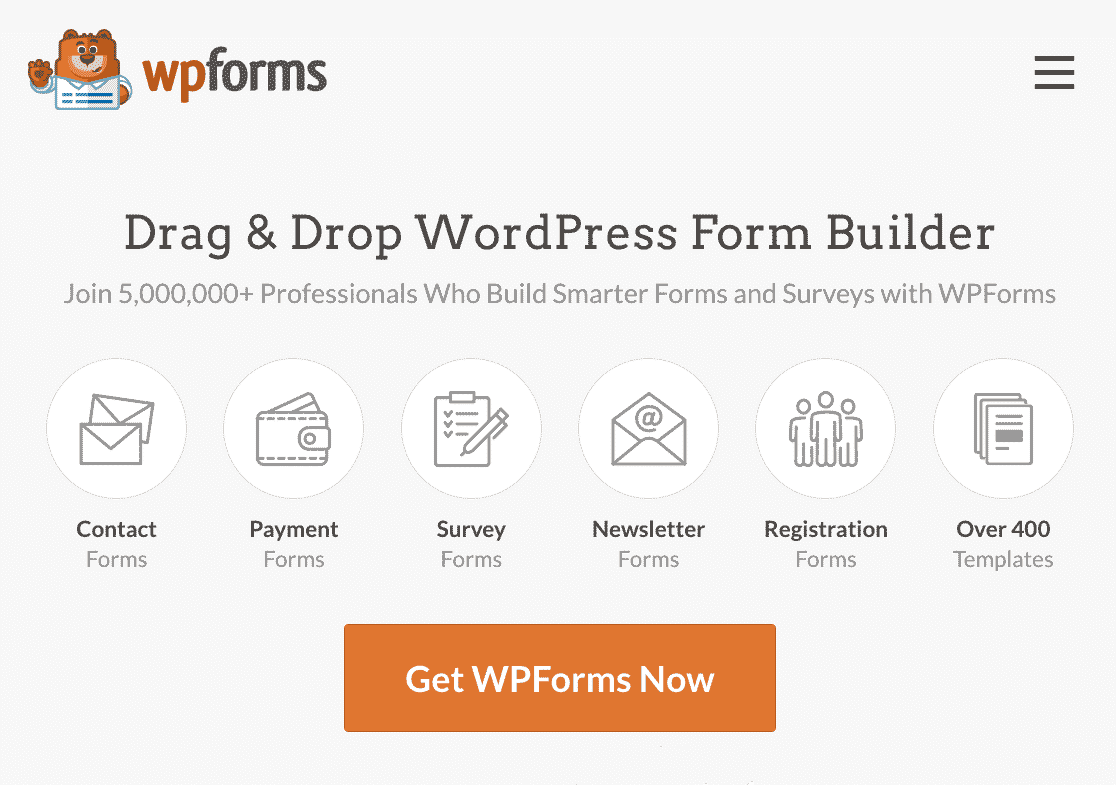
Eklentiyi nasıl kuracağınızdan emin değilseniz, bu adım adım WordPress eklentilerini yükleme kılavuzu size yardımcı olacaktır.
2. Form Oluşturun
Artık WPForms'u yüklediğinize göre, formlarınızı oluşturmaya hazırsınız. WordPress kontrol panelinizde aşağı kaydırın ve WPForms » Yeni Ekle 'ye tıklayın.
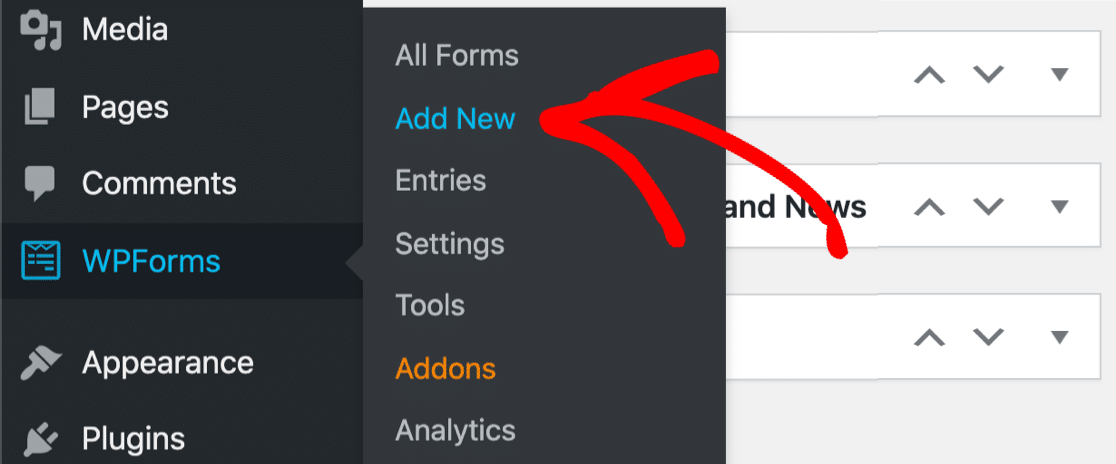
Bu, form oluşturucu ekranını açarak formunuzu adlandırmanızı ve bir şablon seçmenizi ister.
Formunuza bir ad verdikten sonra, formunuzu daha hızlı ve daha sezgisel hale getirmek için bir şablon seçebilirsiniz. Basit İletişim Formu şablonuyla gideceğiz.
Bunu yapmak için Basit İletişim Formu'na gidin ve Şablonu Kullan'ı tıklayın.
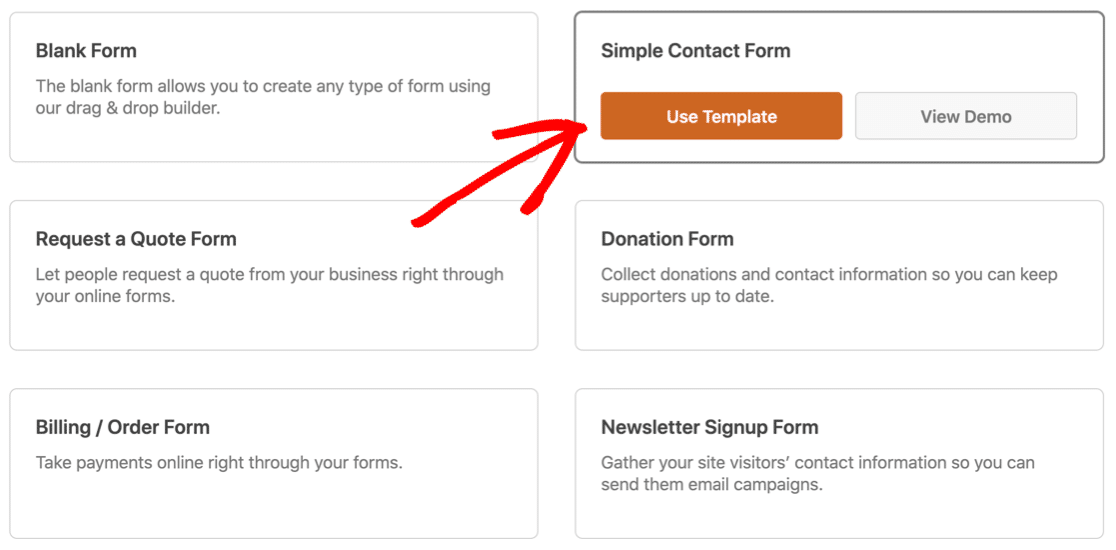
Bu, sol tarafta bir seçenekler paneli ile form oluşturucuyu açacaktır.
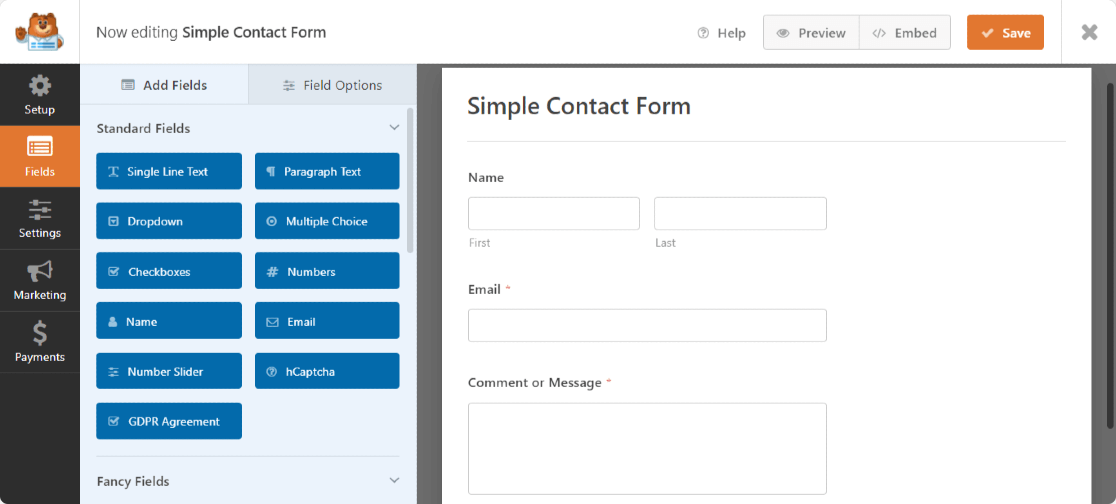
Şablon zaten tamamen oluşturulmuş olacak, böylece başka bir işlem yapmanız gerekmeyecek. Kaydet'e tıkladığınızda formunuz kullanıma hazır olacaktır.
Formunuzu sıfırdan oluşturmayı tercih ederseniz, yapmanız gerekenler:
Şablon kitaplığından Boş Form'a tıklayın.
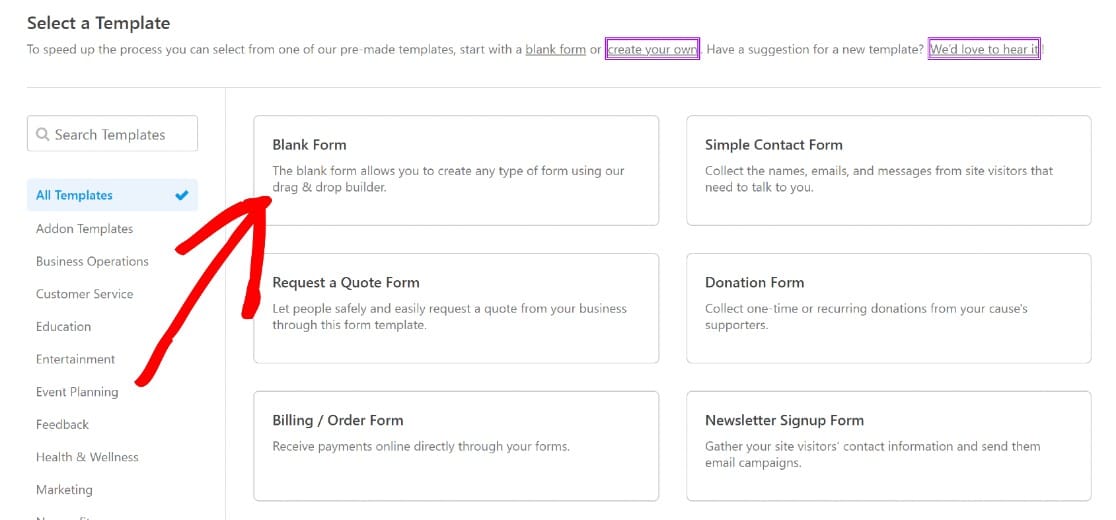
Bu sizi soldaki panelden form alanlarını sürükleyip bırakabileceğiniz form oluşturucuya götürecektir. Özel bir sırayla düzenlemek için bu alanları hareket ettirebilirsiniz.
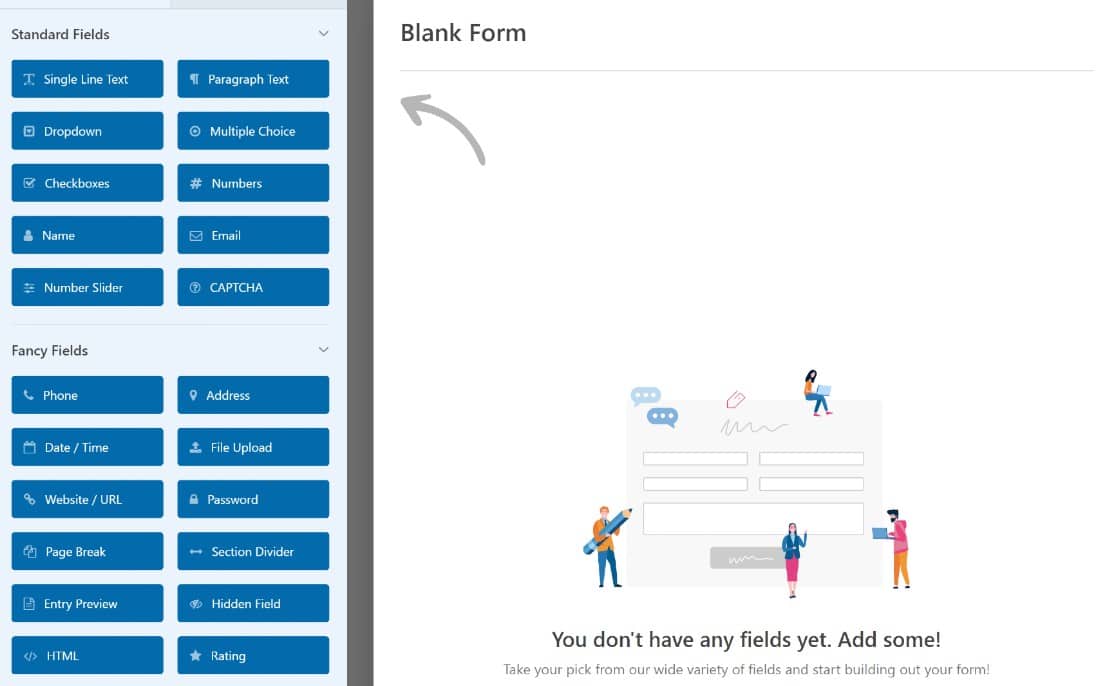
Beğendiyseniz, Kaydet'e tıklayın veya bir sayfaya gömün. Bir sonraki adımda size nasıl olduğunu göstereceğiz.
3. Formunuzu Bir Sayfaya Ekleyin
Bir form oluşturduktan sonra, WPForm'un süper kolay gömme aracını kullanarak herhangi bir WordPress sayfasına ekleyebilirsiniz.
Eklemeden önce, yayınlandıktan sonra ön uçta nasıl görüneceğini görmek için formu önizlemenizi öneririz. Bir göz atmak için Önizleme düğmesine tıklamanız yeterlidir.

Formunuzdan memnun kaldığınızda, devam edip yayınlayabilirsiniz. İşlemi başlatmak için üstteki Göm düğmesine tıklayın.

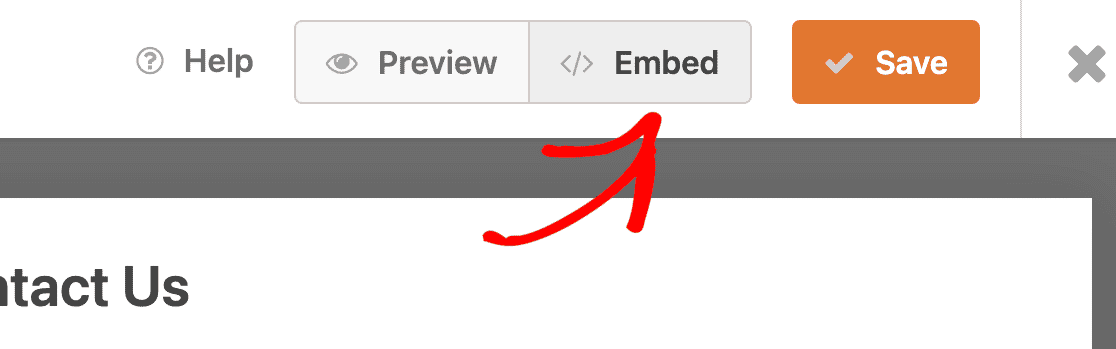
Artık aralarından seçim yapabileceğiniz gömme seçenekleriyle bir modal açılacaktır. Formunuzu yeni bir WordPress sayfasına ekleyebilir veya sitenizdeki mevcut bir sayfaya ekleyebilirsiniz.
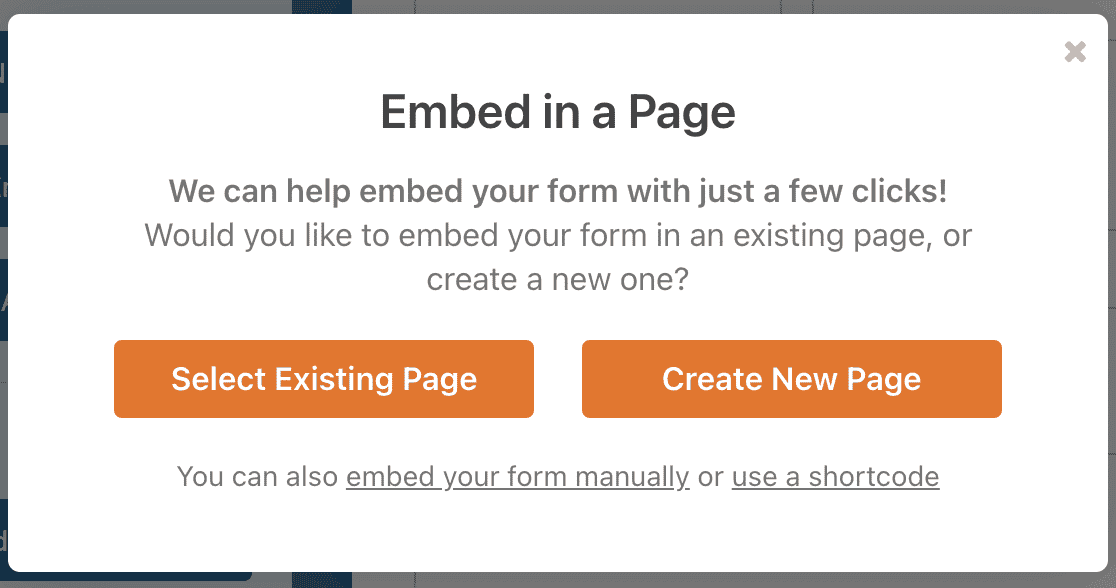
Bu eğitim için formunuzu yeni bir sayfaya gömmek istediğinizi varsayacağız. Yeni Sayfa Oluştur 'u tıkladığınızda, yeni sayfanıza bir ad vermeniz istenir. Birini girin ve Let's Go'yu seçin.
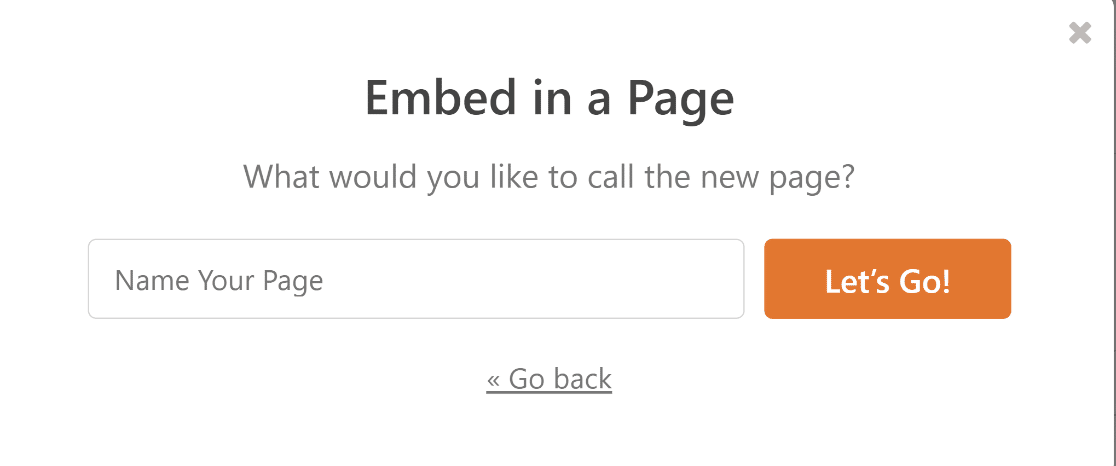
Şimdi, içinde zaten bulunan formla WordPress blok düzenleyicinize yönlendirileceksiniz. Herhangi bir WordPress sayfası gibi, bu sayfanın herhangi bir bölümünü düzenleyebilir, önizleyebilir ve hazır olduğunuzda yayınlayabilirsiniz.
Formu yeni WordPress sayfanıza eklemek için sağ üstteki Yayınla düğmesine basmanız yeterlidir.
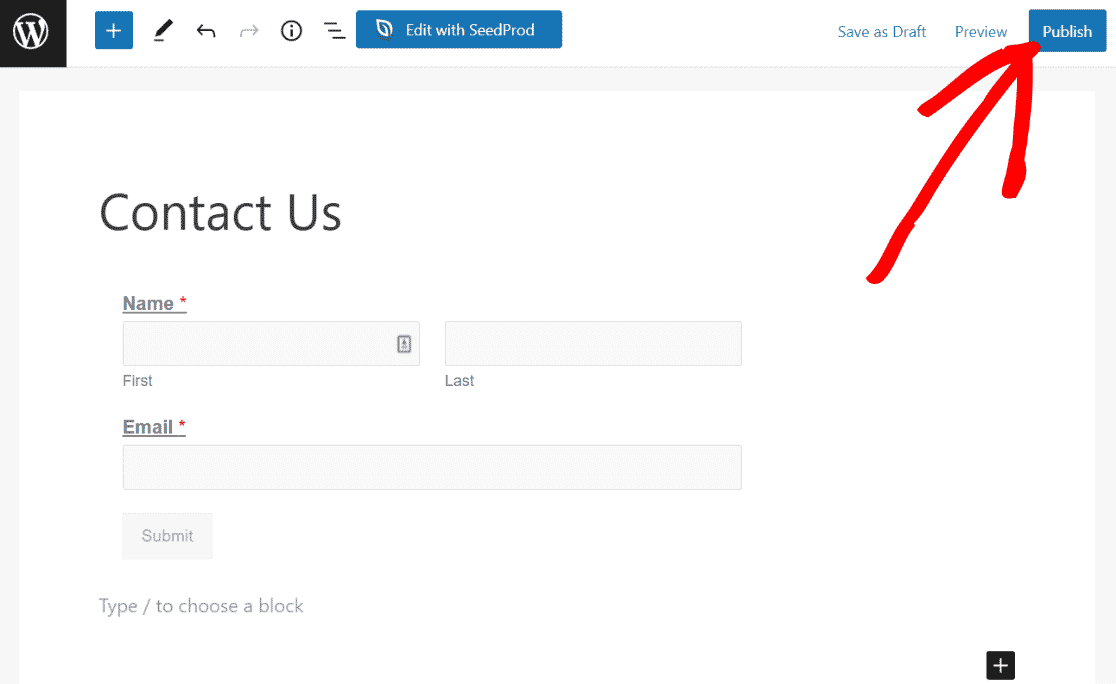
Form, sitenizin ön yüzünde bu şekilde görünecektir.
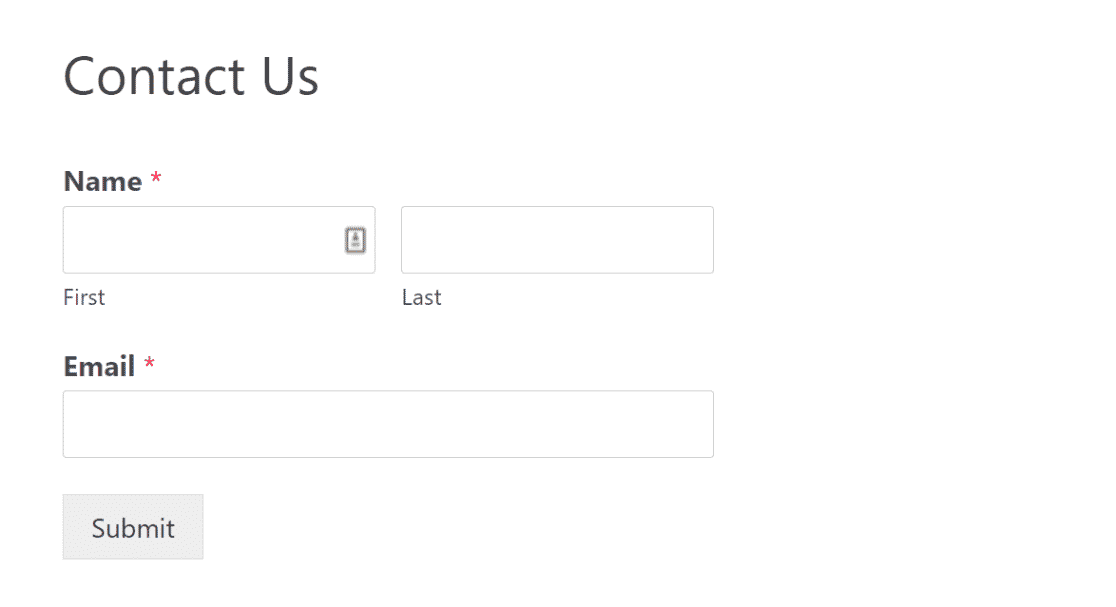
Harika! Artık formunuzu yerleştirdiğinize göre, amaçlandığı gibi çalıştığından emin olmak için son bir kez test etmek iyi bir fikirdir.
4. İletişim Formunuzu Test Edin
Şimdi, neredeyse bitirdik. Yapmanız gereken bir şey daha var ve bu da formlarınızın olması gerektiği gibi çalışmasını sağlamaktır. Buna form doğrulama denir ve bunu bir sonraki adımda ele alacağız.
Yapılacak ilk şey, web sitenizin ön ucuna gitmek ve formunuzu yerleştirdiğiniz sayfayı ziyaret etmektir. Hızlı bir doğrulama için bu basit kontrol listesini izleyin:
- Tüm alanlar sırayla mı?
- Zorunlu alanlar işe yarıyor mu?
- CAPTCHA düzgün yükleniyor mu?
- Koşullu mantık düzgün çalışıyor mu?
- Form gönderimleri arka uçta düzgün bir şekilde alınıyor mu?
Form doğrulamayla ilgili daha ayrıntılı bir kılavuz için bu ayrıntılı form testi kontrol listesine göz atın.
5. Formlarınızı WPForms Pro Özellikleriyle Geliştirme (Opsiyonel)
Bu noktada, basit, etkili formlar oluşturmak için ihtiyacınız olan her şeyi biliyorsunuz. Ama aklında biraz daha fazla olabilir. Örneğin, formlarınızı spam girişlerinden korumak için bir CAPTCHA alanını formlarınıza entegre etmek isteyebilirsiniz.
Veya formlarınızın belirli ölçütleri karşılayan kullanıcıları için daha fazla seçenek oluşturmak için koşullu mantığı kullanmak isteyebilirsiniz. WPForms, WordPress formlarınızı güçlendirmenize yardımcı olacak bir dizi kullanışlı özellik sunar.
WPForms ücretli planı kullanıyorsanız, bu özelliklerden bazıları varsayılan olarak etkindir ve diğerlerinin WPForms eklentileriyle entegre edilmesi kolaydır.
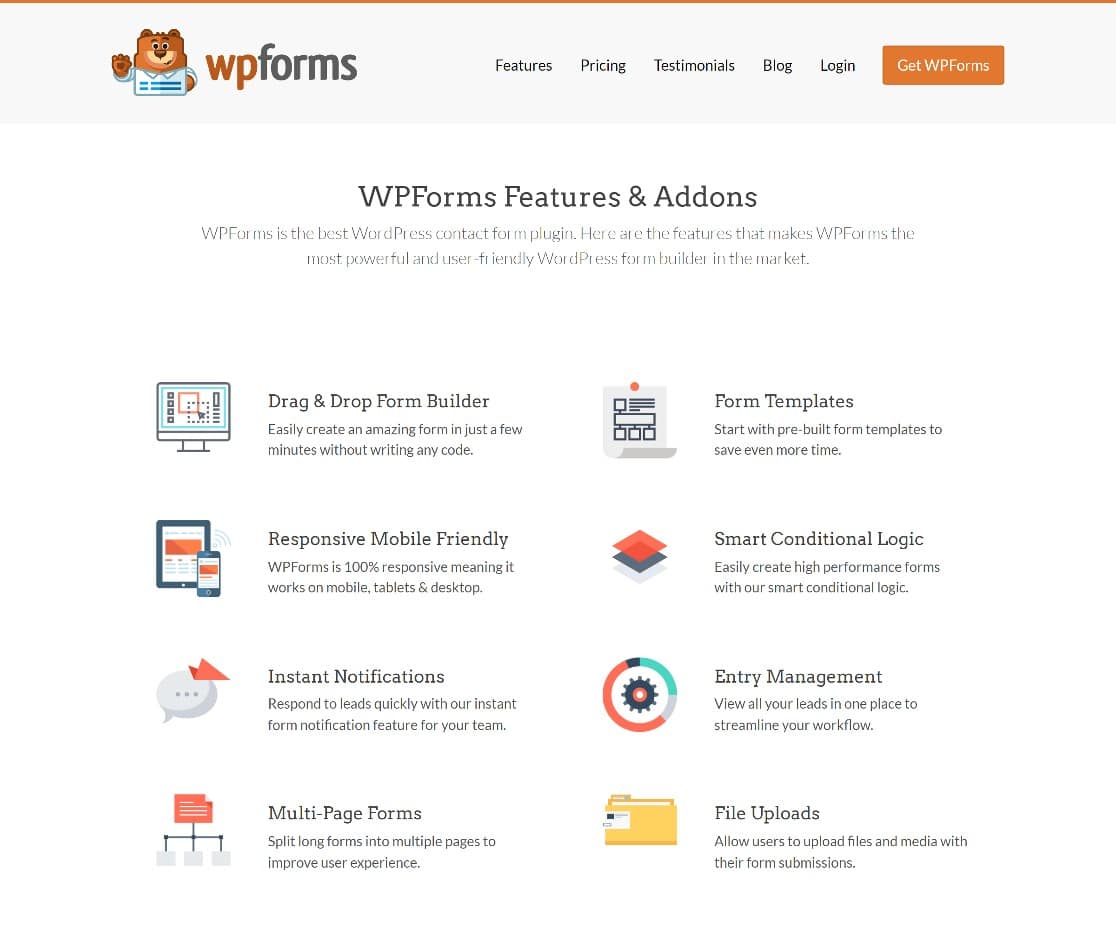
İşte süper popüler özelliklerimizden 5 tanesi:
Özel Captcha Eklentisi
Spam, WordPress formlarında yaygın bir sorundur. WPForms Captcha Eklentisi, bunu aşmanıza yardımcı olacak güçlü bir araçtır. Eklentiyi etkili bir şekilde kullanmanıza yardımcı olmak için, WordPress'te iletişim formu spam'ini durdurmaya yönelik bu kılavuzu okuyun.
Koşullu Mantık
Koşullu mantık, belirli kriterlere göre ek seçenekler oluşturmanıza olanak tanır.
Ödeme Entegrasyonları
Ödeme entegrasyonları, formlarınızı kullanarak ödeme almanıza olanak tanır. WPForms, PayPal, Square, Stripe ve Authorize.net dahil olmak üzere başlıca ödeme ağ geçitlerini destekler.
Form Konumları
Form konumları özelliği, formlarınızdan herhangi birini yerleştirdiğiniz her konumu tek tek görmenize olanak tanır. Bu, web siteniz gerçekten büyüdüğünde ve web sitenizin farklı sayfalarında çok sayıda formunuz olduğunda yardımcı olabilir.
Eklentiyi Kaydet ve Sürdür
Kaydet ve Devam Et eklentisi, kullanıcılarınızın ilerlemelerini kaydetmelerini ve verilerini kaybetmeden web sitenizden ayrılmalarını kolaylaştırır. Diledikleri zaman geri dönebilir ve form girişlerine daha önce kaldıkları yerden devam edebilirler.
Gerçekten yararlı bulacağınız tonlarca başka yararlı WPForms eklentisi var. Bir göz atın ve ihtiyaçlarınıza en uygun olanları seçin.
Bu yazıda, hangi WordPress form eklentisinin kullanılacağını, nasıl başlayacağınızı ve formlarınızı güçlendirmek için gerçekten yararlı bazı özellikleri ele aldık.
WordPress'te bir sayfaya nasıl form ekleyeceğinizi öğrenmek için gerçekten ihtiyacınız olan tek şey bu!
Ardından, SMTP Ayarlarını Doğru Şekilde Yapılandırın
Web sitelerinize formlar oluşturmak ve gömmek, potansiyel müşteri yakalama ve dönüştürmede yalnızca ilk adımdır. Bu potansiyel müşteri e-postalarını göndermek isteyebilirsiniz, ancak doğru yapmazsanız bu zor olabilir. E-posta Göndermek için WordPress SMTP Ayarlarını yapılandırma kılavuzumuz size yardımcı olacaktır.
başlamaya hazır mısın? %100 Para İade Garantisinden yararlanın ve dünyanın en popüler SMTP ve PHP mailer eklentisini bugün kullanmaya başlayın.
Ve bu makaleyi beğendiyseniz, daha fazla ücretsiz WordPress eğitimi için lütfen bizi Facebook ve Twitter'da takip edin.
